Con Windows le possibilità sono infinite. Se per qualche motivo particolare vuoi, diciamo, specchiarti sullo sfondo del desktop e seguire il tuo movimento costante con una webcam, puoi farlo. Questo è il background live di livello successivo di cui stiamo parlando e di seguito ti spiegheremo come farlo funzionare.
Come impostare la webcam come sfondo del desktop con un piccolo aiuto del lettore VLC
Innanzitutto, avrai bisogno di VLC media player per eseguire questa azione. Questo è un lettore multimediale versatile e altamente personalizzabile e ricco di funzionalità, quindi oltre a impostare uno sfondo del desktop, puoi usarlo per molte altre cose. E la cosa migliore: è gratis. Puoi scaricarlo sul sito ufficiale da questo link.
Una volta ottenuto il lettore VLC, il passaggio successivo ovvio è configurare la videocamera e assicurarsi che funzioni correttamente. Dopodiché, possiamo finalmente passare a utilizzare la webcam come sfondo del desktop. Queste istruzioni dovrebbero guidarti attraverso la procedura completa:
- Installa e avvia VLC Media Player.
- stampa Ctrl (Ctrl) + C per convocare il Apri il dispositivo di acquisizione sottomenu.
- Sotto il Scheda Cattura dispositivo, imposta le seguenti opzioni in questo modo:
- Modalità cattura -> Presentazione diretta
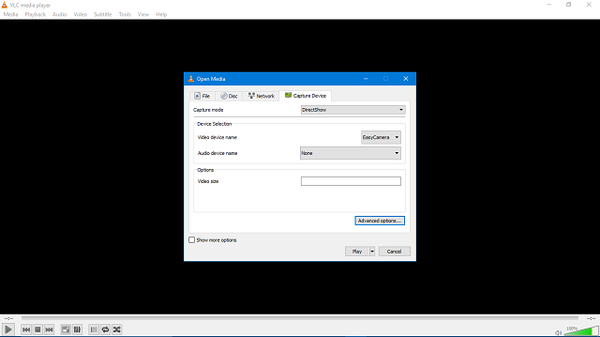
- Nome dispositivo video -> il nome della videocamera
- Nome dispositivo audio -> Nessuno
- Modalità cattura -> Presentazione diretta
- Dopodiché, apri Opzioni avanzate e modificare il rapporto di aspetto per contrastare il rapporto di aspetto del display.
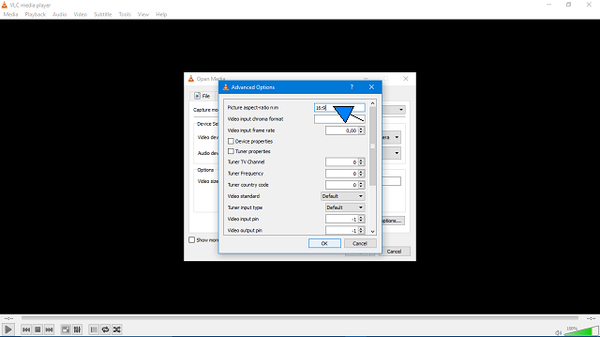
- Clic ok per confermare e infine fare clic Giocare.
- Ora, nel file Barra dei menu, Aperto video e fare clic Imposta come sfondo.
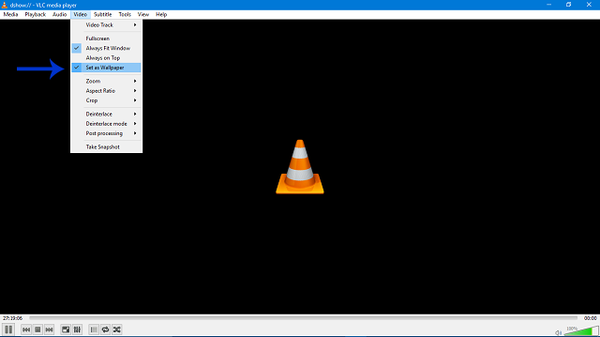
- E questo è tutto. Dovresti essere in grado di vedere te stesso sullo sfondo del desktop.
Assicurati di lasciare che VLC funzioni in background. Inoltre, tieni presente che non sarai in grado di vedere le icone, ma puoi sempre creare un multi-display. In questo modo, avrai sempre te stesso su uno sfondo del desktop e il display principale può mantenere lo stesso aspetto. Speriamo che questa sia stata una lettura utile.
In caso di domande o modi alternativi per utilizzare una webcam come sfondo del desktop, assicurati di comunicarcelo nella sezione commenti qui sotto.
STORIE CORRELATE CHE DEVI VERIFICARE:
- Imposta lo sfondo del giorno di Bing come desktop di Windows
- Ecco i migliori sfondi natalizi per il tuo PC
- 4 migliori software e app per camini virtuali per uno sfondo perfetto
- Windows 10 Creators Update interrompe la funzionalità Spotlight [Correzione]
- sfondo del desktop
- webcam
 Friendoffriends
Friendoffriends


